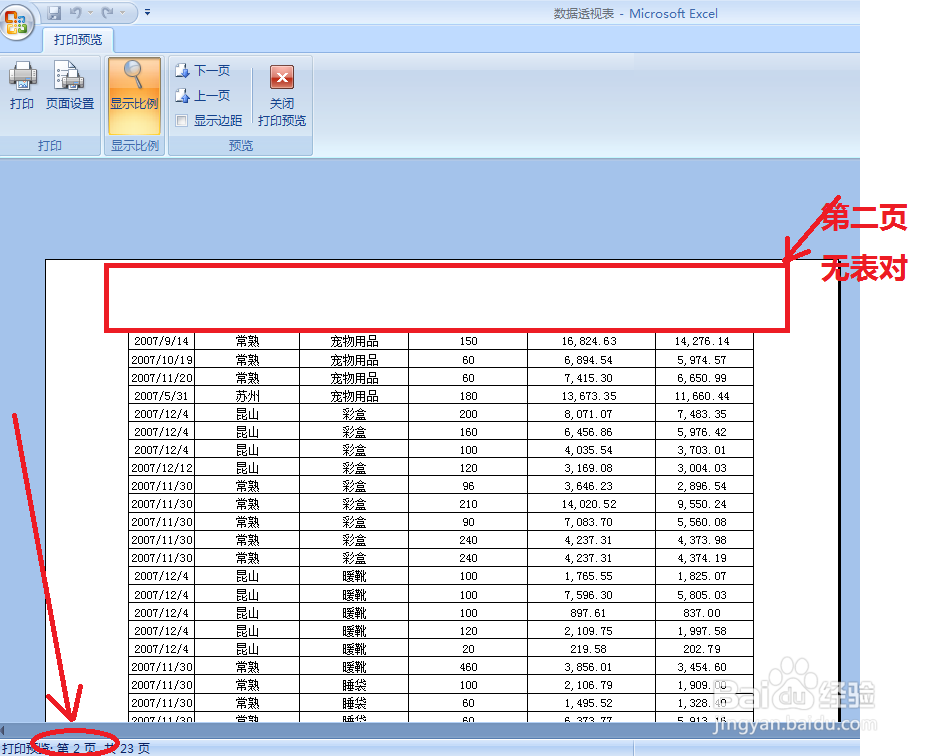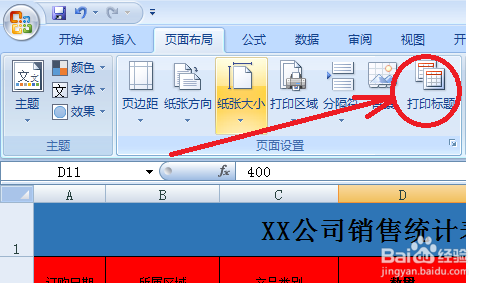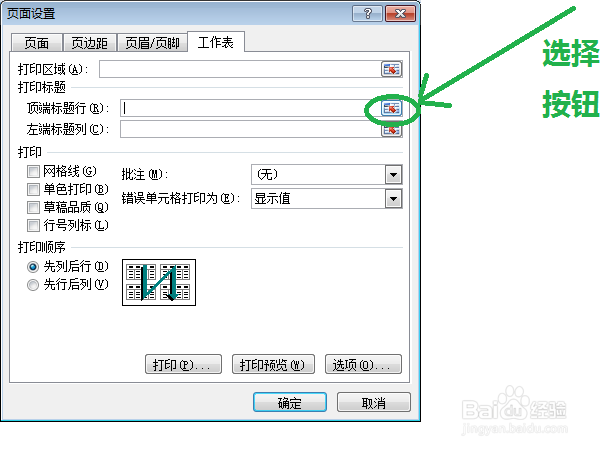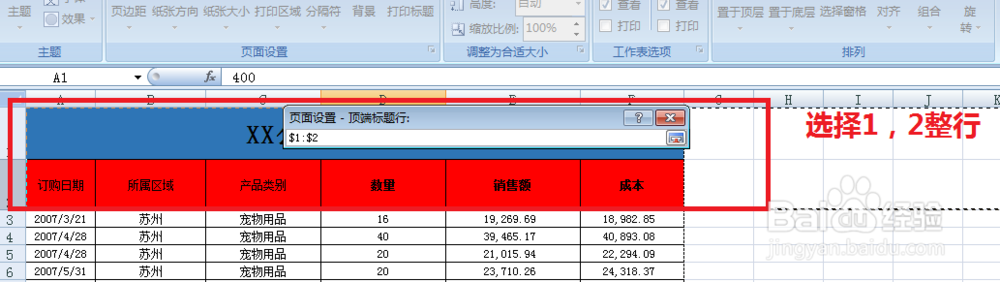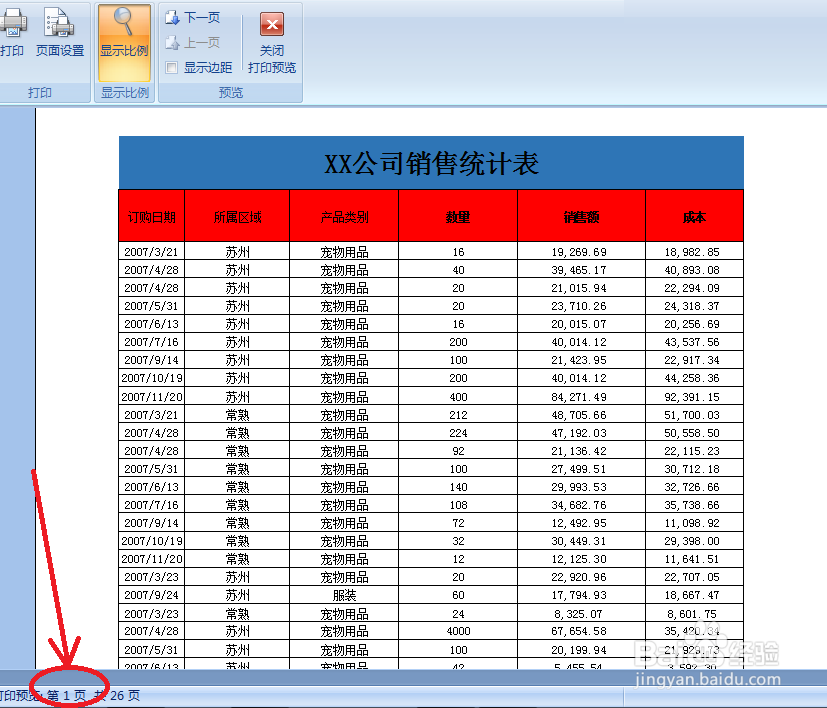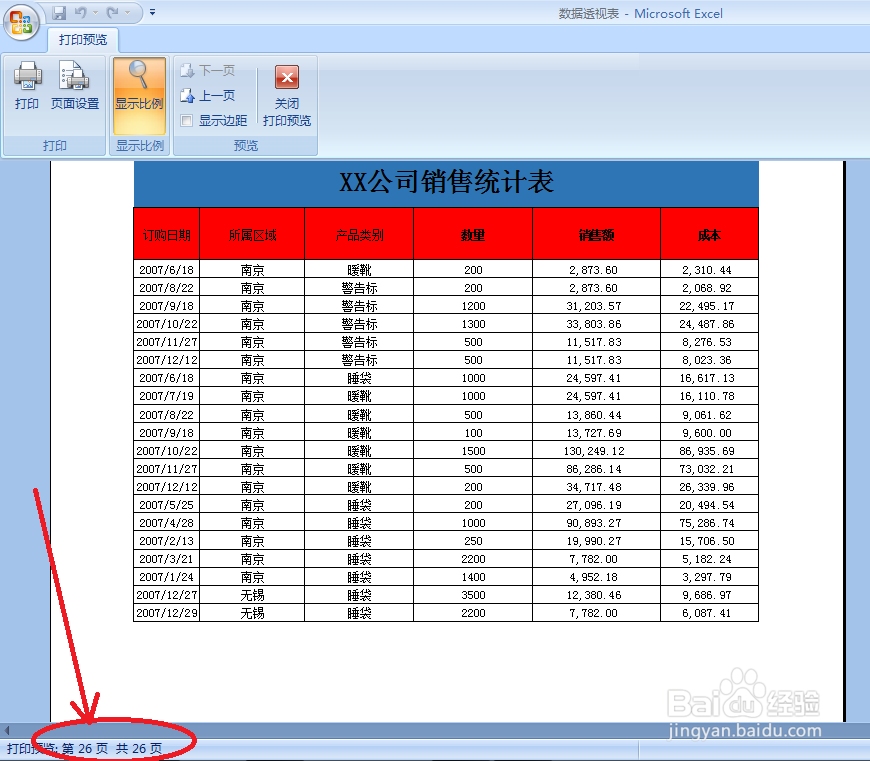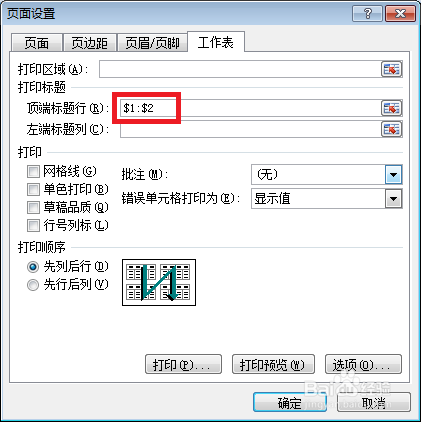利用打印标题为电子表格每页自动加表头!
1、 我们打开需要设置的电子表格,打印预览一下没有设置之次的效果,第一页有表对,第二页没有表头,如下图:
2、 接下来关闭预览,打开【页面布局】选项卡:
3、在【页面布局】中点【打印标题】,在弹出来的页面设置窗口,就可以看到打印标题设置选项。
4、我们打开【顶端标题表】的选择按钮来选中需要的区域,本例中的1-2行全部选中,然后回车。如下图:
5、我们再次打印预览,就可以看到每一张表格中,从第一页到最后一页都会自动生成表头,如下图:
6、当然,如果以后你不需要每表都有表头标题,把在打印标题中的区域删除即可。
声明:本网站引用、摘录或转载内容仅供网站访问者交流或参考,不代表本站立场,如存在版权或非法内容,请联系站长删除,联系邮箱:site.kefu@qq.com。
阅读量:75
阅读量:49
阅读量:78
阅读量:94
阅读量:95